ps橡皮擦工具怎麼用_ps橡皮擦工具的使用方法
想要巧妙地使用 Photoshop 橡皮擦工具,消除影像中的不需要元素? php小編百草為大家帶來了橡皮擦工具的詳細使用指南。本教學將深入探討各種橡皮擦模式、設定和技巧,幫助你輕鬆掌握這款強大的影像編輯工具。繼續閱讀,掌握橡皮擦工具的奧秘,讓你的影像修飾更上一層樓!
1、開啟圖片,複製圖層,關閉背景圖層(如圖)。
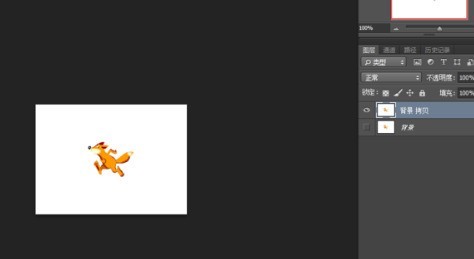
2、打開【橡皮擦工具--魔術橡皮擦】,點擊白色背景,可以快速清除背景是單一顏色的圖片,達到快速摳圖的目的(如圖所示)。
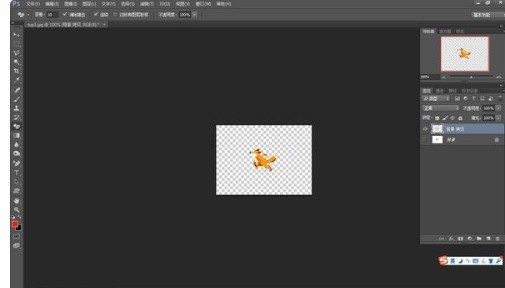
二、溶圖
1、打開兩張圖片,將其中一張拖進來,複製圖層(如圖)。
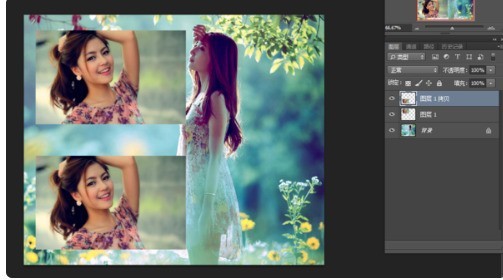
2、打開【橡皮擦工具】,調整硬度、大小和流量,在其中一張圖片的邊緣擦拭,達到與背景圖片完美融合的目的(如圖所示)。
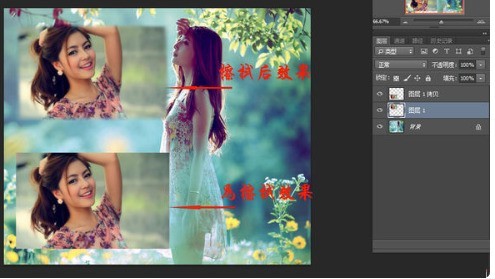
三、美圖
1、開啟圖片,複製圖層,關閉背景圖層(如圖)。
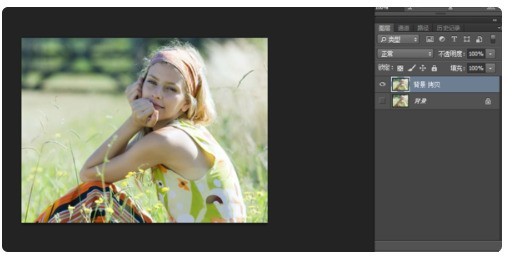
2、用橢圓形選框工具圈定人物,羽化20像素,反選,用橡皮擦擦除周圍部分(如圖所示)。

3、開啟背景圖層,濾鏡--模糊--徑向模糊,保存,達到美圖效果(如圖所示)。
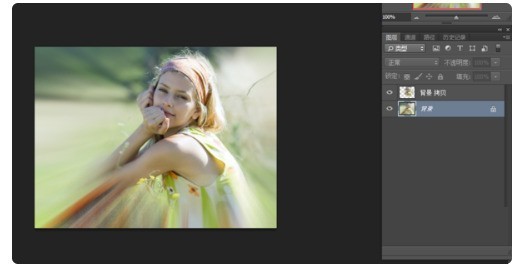 #
#
以上是ps橡皮擦工具怎麼用_ps橡皮擦工具的使用方法的詳細內容。更多資訊請關注PHP中文網其他相關文章!

熱AI工具

Undresser.AI Undress
人工智慧驅動的應用程序,用於創建逼真的裸體照片

AI Clothes Remover
用於從照片中去除衣服的線上人工智慧工具。

Undress AI Tool
免費脫衣圖片

Clothoff.io
AI脫衣器

Video Face Swap
使用我們完全免費的人工智慧換臉工具,輕鬆在任何影片中換臉!

熱門文章

熱工具

記事本++7.3.1
好用且免費的程式碼編輯器

SublimeText3漢化版
中文版,非常好用

禪工作室 13.0.1
強大的PHP整合開發環境

Dreamweaver CS6
視覺化網頁開發工具

SublimeText3 Mac版
神級程式碼編輯軟體(SublimeText3)
 Microsoft Powertoys的價格是多少?
Apr 09, 2025 am 12:03 AM
Microsoft Powertoys的價格是多少?
Apr 09, 2025 am 12:03 AM
MicrosoftPowerToys是免費的。這套由微軟開發的工具集合旨在增強Windows系統功能,提升用戶工作效率。通過安裝和使用FancyZones等功能,用戶可以自定義窗口佈局,優化工作流程。
 Powertoys的最佳選擇是什麼?
Apr 08, 2025 am 12:17 AM
Powertoys的最佳選擇是什麼?
Apr 08, 2025 am 12:17 AM
thebestalternativestopowertoysforwindowsersareautohotkey,windowgrid,andwinaerotweaker.1)autohohotkeyoffersextensextensExtensExtensIvesCriptingForautomation.2)WindowGridProvidesIntergrid witchGridProvidesIntergrid
 Powertoys的目的是什麼?
Apr 03, 2025 am 12:10 AM
Powertoys的目的是什麼?
Apr 03, 2025 am 12:10 AM
PowerToys是微軟推出的免費工具集合,旨在提升Windows用戶的生產力和系統控制。它通過獨立模塊提供功能,如FancyZones管理窗口佈局和PowerRename批量重命名文件,使用戶工作流程更順暢。
 Powertoys需要運行嗎?
Apr 02, 2025 pm 04:41 PM
Powertoys需要運行嗎?
Apr 02, 2025 pm 04:41 PM
PowerToys需要在後台運行才能發揮其全部功能。 1)它依賴系統級別的鉤子和事件監聽,如FancyZones監控窗口移動。 2)資源佔用合理,通常為50-100MB內存,CPU使用率空閒時幾乎為零。 3)可以通過任務計劃程序設置開機自啟,使用PowerShell腳本實現。 4)遇到問題時,檢查日誌文件、禁用特定工具、確保更新到最新版本。 5)優化建議包括禁用不常用工具、調整設置、監控資源使用。
 如何修復:Google Chrome中的ERR_TIMED_OUT錯誤
Mar 26, 2025 am 11:45 AM
如何修復:Google Chrome中的ERR_TIMED_OUT錯誤
Mar 26, 2025 am 11:45 AM
文章討論了Google Chrome中修復“ ERR_TIMED_OUT”錯誤,這是由互聯網不良,服務器問題,DNS問題等引起的。提供解決方案,例如檢查連接,清除緩存和重置設置。
 Microsoft Powertoys是否需要許可證?
Apr 07, 2025 am 12:04 AM
Microsoft Powertoys是否需要許可證?
Apr 07, 2025 am 12:04 AM
MicrosoftPowerToys不需要許可證,是免費的開源軟件。 1.PowerToys提供多種工具,如FancyZones用於窗口管理,PowerRename用於批量重命名,ColorPicker用於顏色選擇。 2.用戶可以根據需求啟用或禁用這些工具,提升工作效率。
 如何下載Microsoft Powertoys?
Apr 04, 2025 am 12:03 AM
如何下載Microsoft Powertoys?
Apr 04, 2025 am 12:03 AM
下載MicrosoftPowerToys的方法是:1.打開PowerShell並運行wingetinstallMicrosoft.PowerToys,2.或訪問GitHub頁面下載安裝包。 PowerToys是一套提升Windows用戶生產力的工具,包含FancyZones和PowerRename等功能,可通過winget或圖形界面安裝。
 Powertoys是Windows 11的一部分嗎?
Apr 05, 2025 am 12:03 AM
Powertoys是Windows 11的一部分嗎?
Apr 05, 2025 am 12:03 AM
PowerToys不是Windows11的默認組件,而是微軟開發的需單獨下載的工具集。 1)它提供如FancyZones和Awake等功能,提升用戶生產力。 2)使用時需注意可能的軟件衝突和性能影響。 3)建議選擇性啟用工具並定期更新以優化性能。






